Cum să dezactivați ecranele în Word 2013
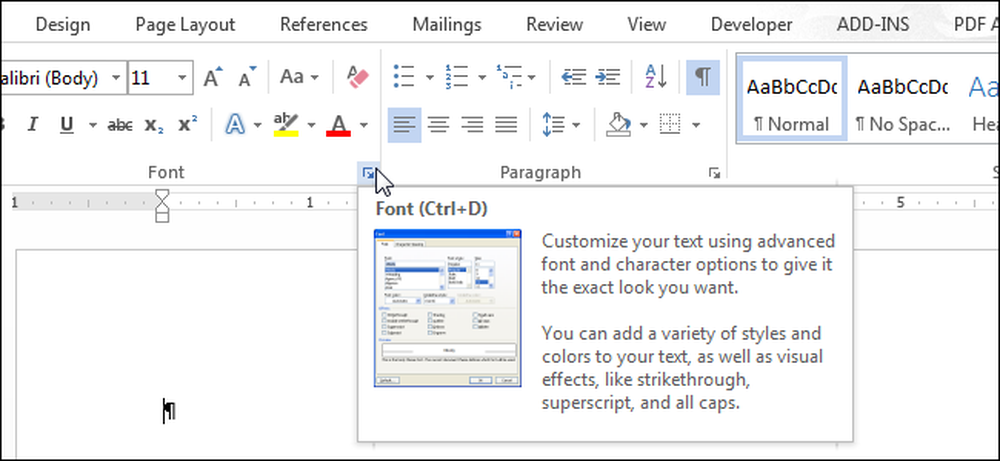
Când utilizați comenzile de pe panglica din Word, este posibil să fi observat căsuțele pop-up care se afișează atunci când mutați mouse-ul peste butoane. Acestea sunt ScreenTips și pot fi la îndemână ca referință. Cu toate acestea, dacă vă distrag atenția, acestea sunt ușor dezactivate.
Pentru a dezactiva ecranul, faceți clic pe fila "Fișier".
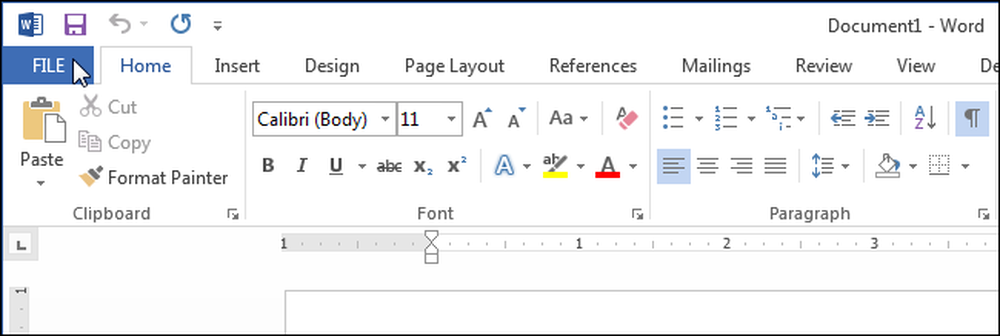
În ecranul din spate, faceți clic pe "Opțiuni" din lista de articole din stânga.
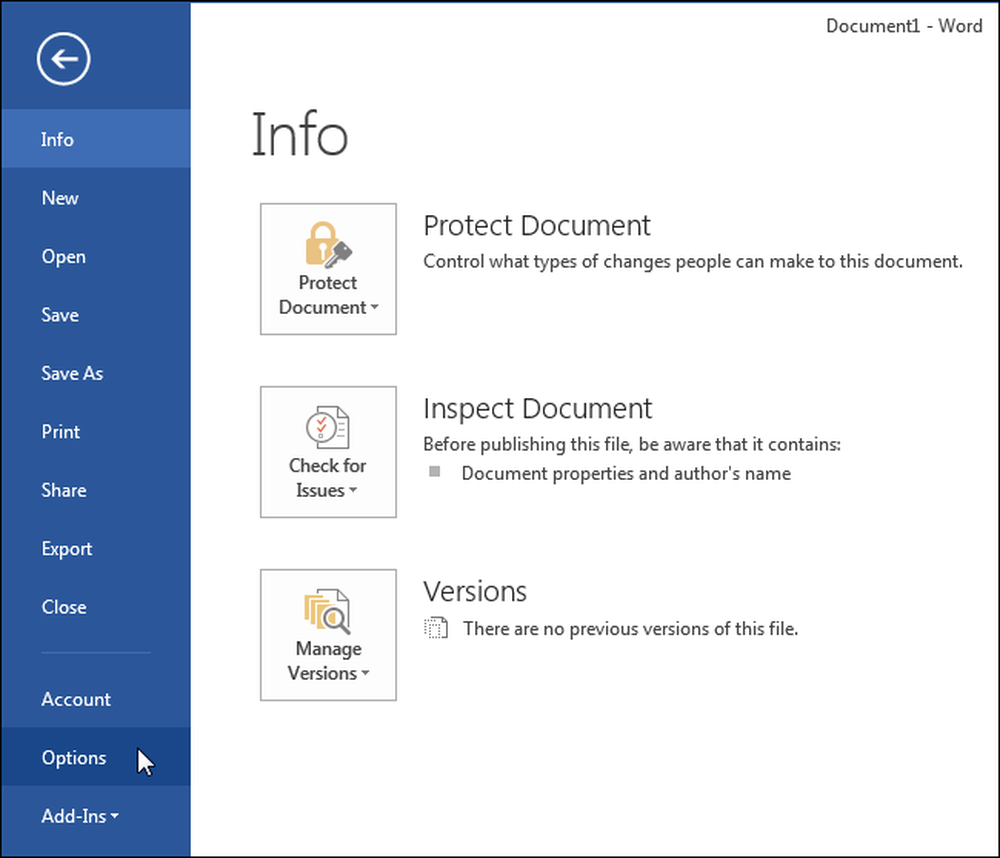
Ecranul "General" din caseta de dialog "Opțiuni Word" ar trebui să fie activ în mod implicit. Dacă nu, faceți clic pe "General" din lista de articole din stânga. În secțiunea "Opțiuni pentru interfața cu utilizatorul", selectați opțiunea "Nu se afișează opțiunile de ecran" din caseta derulantă "Stil ecran".
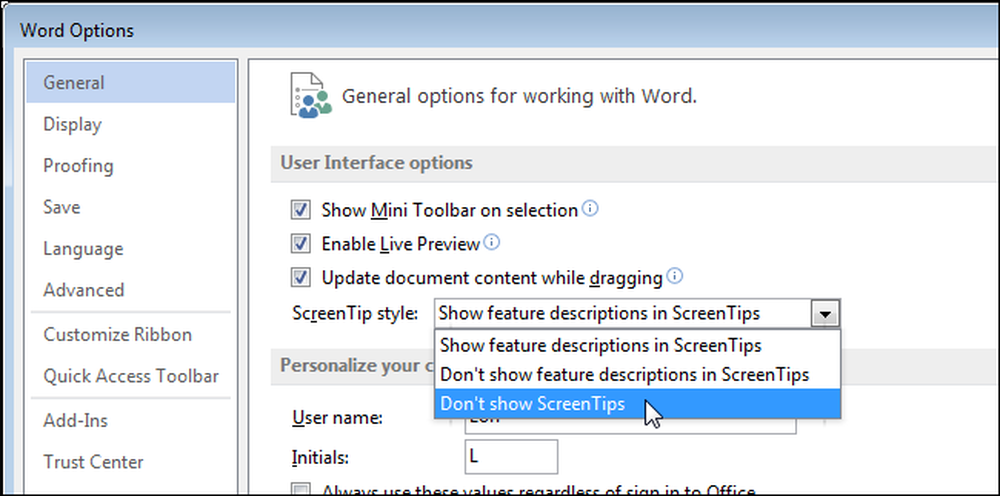
În mod prestabilit, este selectată opțiunea "Afișați descrierile caracteristicilor din ecranul ScreenTips". Aceasta afișează ecranele îmbunătățite (așa cum se arată în imagine la începutul acestui articol), care includ o descriere a comenzii și pot include, de asemenea, imagini, taste de comenzi rapide și hyperlink-uri pentru a ajuta la comanda. Dacă selectați "Nu se afișează descrierile caracteristicilor în ScreenTips", ecranele sunt încă afișate, dar ele afișează numai numele comenzii și poate tasta de comenzi rapide pentru comandă, după cum se arată mai jos.
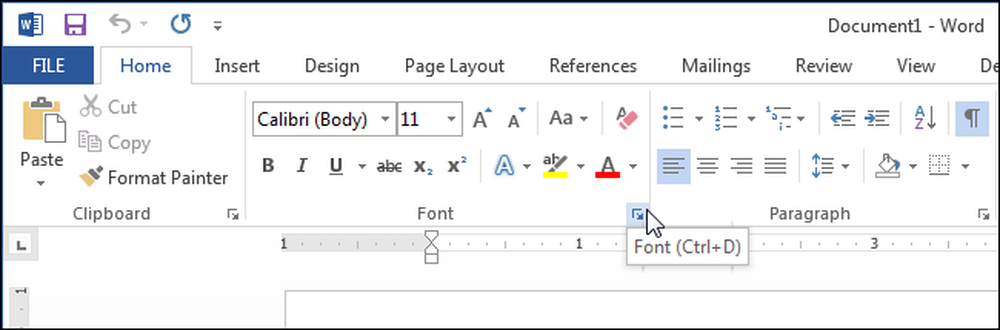
De asemenea, puteți să eliminați tastele de comandă rapidă din ecranul ScreenTips și chiar să creați propriile setări de ecran personalizate.




